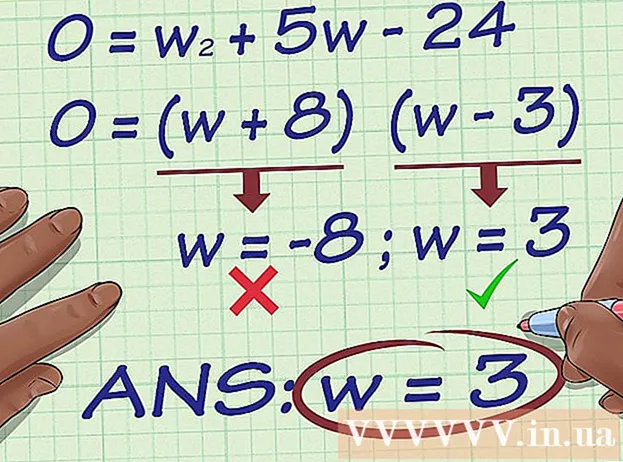Údar:
Marcus Baldwin
Dáta An Chruthaithe:
18 Meitheamh 2021
An Dáta Nuashonraithe:
1 Iúil 2024

Ábhar
Taispeánfaidh an t-alt seo duit conas airíonna agus socruithe comhaid aonair a rochtain agus a athrú ar do ríomhaire. Is féidir é seo a dhéanamh ar Windows agus Mac OS X.
Céimeanna
Modh 1 de 2: Ar Windows
 1 Oscail an roghchlár tosaigh
1 Oscail an roghchlár tosaigh  . Chun seo a dhéanamh, cliceáil ar lógó Windows sa chúinne íochtarach ar chlé den scáileán.
. Chun seo a dhéanamh, cliceáil ar lógó Windows sa chúinne íochtarach ar chlé den scáileán.  2 Cliceáil ar dheilbhín File Explorer
2 Cliceáil ar dheilbhín File Explorer  . Tá sé ar an taobh íochtarach ar chlé den roghchlár Tosaigh.
. Tá sé ar an taobh íochtarach ar chlé den roghchlár Tosaigh.  3 Roghnaigh an comhad atá uait. Cliceáil ar an gcomhad ar mhaith leat a airíonna a athrú.
3 Roghnaigh an comhad atá uait. Cliceáil ar an gcomhad ar mhaith leat a airíonna a athrú. - B’fhéidir go mbeidh ort an fillteán a oscailt ina stóráiltear an comhad ar dtús (mar shampla, “Doiciméid”); chun é sin a dhéanamh, cliceáil ar an bhfillteán comhfhreagrach ar thaobh na láimhe clé den fhuinneog Explorer.
 4 Cliceáil ar an príomh. Tá an cluaisín seo ar thaobh na láimhe clé uachtair den fhuinneog.
4 Cliceáil ar an príomh. Tá an cluaisín seo ar thaobh na láimhe clé uachtair den fhuinneog.  5 Cliceáil ar Airíonna. Breathnaíonn an deilbhín don chnaipe seo ar chearnóg bhán le seicmharc dearg agus tá sé suite sa chuid "Oscailte" den bharra uirlisí ag barr na fuinneoige Explorer.
5 Cliceáil ar Airíonna. Breathnaíonn an deilbhín don chnaipe seo ar chearnóg bhán le seicmharc dearg agus tá sé suite sa chuid "Oscailte" den bharra uirlisí ag barr na fuinneoige Explorer.  6 Déan athbhreithniú ar airíonna an chomhaid. Tá a roghchlár Airíonna féin ag gach cineál comhaid, ach i bhformhór na gcásanna is féidir leat an fhaisnéis seo a leanas a athrú:
6 Déan athbhreithniú ar airíonna an chomhaid. Tá a roghchlár Airíonna féin ag gach cineál comhaid, ach i bhformhór na gcásanna is féidir leat an fhaisnéis seo a leanas a athrú: - Ainm comhaid... De ghnáth, bíonn an rogha seo ag barr an chluaisín Ghinearálta.
- Iarratas... De ghnáth, tá an rogha seo suite i lár an chluaisín Ghinearálta. Cliceáil ar an gcnaipe Athraigh in aice leis an rogha seo chun clár difriúil a roghnú a osclóidh an comhad seo de réir réamhshocraithe.
- Leaganacha Roimhe Seo... Ar an gcluaisín seo, is féidir leat an leagan roimhe seo den chomhad (más ann dó) a roghnú agus a athbhunú. Sa chás seo, ní mór duit pointe athchóirithe a roghnú.
 7 Sábháil do chuid athruithe. Cliceáil Cuir iarratas isteach sa chúinne íochtarach ar dheis den fhuinneog Airíonna agus ansin cliceáil OK chun d’athruithe a shábháil agus an fhuinneog Airíonna a dhúnadh.
7 Sábháil do chuid athruithe. Cliceáil Cuir iarratas isteach sa chúinne íochtarach ar dheis den fhuinneog Airíonna agus ansin cliceáil OK chun d’athruithe a shábháil agus an fhuinneog Airíonna a dhúnadh.
Modh 2 de 2: Ar Mac OS X.
 1 Aimsitheoir Oscailte. Chun seo a dhéanamh, cliceáil ar an deilbhín aghaidh gorm sa duga.
1 Aimsitheoir Oscailte. Chun seo a dhéanamh, cliceáil ar an deilbhín aghaidh gorm sa duga.  2 Roghnaigh an comhad atá uait. Chun seo a dhéanamh, cliceáil air i bhfuinneog Aimsitheoir.
2 Roghnaigh an comhad atá uait. Chun seo a dhéanamh, cliceáil air i bhfuinneog Aimsitheoir. - B’fhéidir go mbeidh ort an fillteán a oscailt ina stóráiltear an comhad ar dtús; chun é sin a dhéanamh, cliceáil air ar thaobh na láimhe clé den fhuinneog Aimsitheoir.
- Cliceáil Gach Comhad sa chúinne uachtarach ar chlé den fhuinneog Aimsitheoir chun liosta de na comhaid go léir atá stóráilte ar do ríomhaire a fheiceáil.
 3 Cliceáil ar Comhad. Tá an roghchlár seo ar thaobh uachtarach na láimhe clé den scáileán. Osclófar roghchlár anuas.
3 Cliceáil ar Comhad. Tá an roghchlár seo ar thaobh uachtarach na láimhe clé den scáileán. Osclófar roghchlár anuas.  4 Cliceáil ar Airíonna. Tá sé i lár an roghchláir File.Osclófar fuinneog le hairíonna comhaid.
4 Cliceáil ar Airíonna. Tá sé i lár an roghchláir File.Osclófar fuinneog le hairíonna comhaid.  5 Déan athbhreithniú ar airíonna an chomhaid. Tá na hairíonna seo a leanas ag formhór na gcomhad ar Mac OS X, atá suite i lár nó ag bun na fuinneoige Airíonna:
5 Déan athbhreithniú ar airíonna an chomhaid. Tá na hairíonna seo a leanas ag formhór na gcomhad ar Mac OS X, atá suite i lár nó ag bun na fuinneoige Airíonna: - Ainm agus síneadh... Anseo is féidir leat ainm nó cineál an chomhaid a athrú. Is féidir leat an bosca Hide Extension a sheiceáil freisin chun síneadh an chomhaid seo a cheilt.
- Nótaí tráchta (1)... Anseo is féidir leat nótaí a chur leis an gcomhad.
- Iarratas... Anseo is féidir leat an clár ina n-osclaítear an comhad a athrú.
- Amharc... Anseo is féidir leat an comhad a fheiceáil (mar mionsamhail).
- Comhroinnt agus Ceadanna... Anseo is féidir leat a athrú cén t-úsáideoir a bhfuil cead aige an comhad a oscailt agus / nó a chur in eagar.
 6 Sábháil do chuid athruithe. Chun seo a dhéanamh, cliceáil ar an gciorcal dearg sa chúinne uachtarach ar chlé den fhuinneog "Airíonna".
6 Sábháil do chuid athruithe. Chun seo a dhéanamh, cliceáil ar an gciorcal dearg sa chúinne uachtarach ar chlé den fhuinneog "Airíonna".
Leideanna
- Má tá tú logáilte isteach mar riarthóir, is féidir níos mó airíonna a athrú.
Rabhaidh
- Ní féidir airíonna áirithe comhaid a athrú.
- Braitheann na hairíonna comhaid atá ar fáil ar an gcineál comhaid.